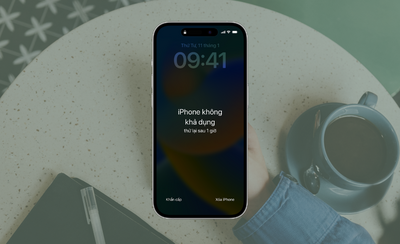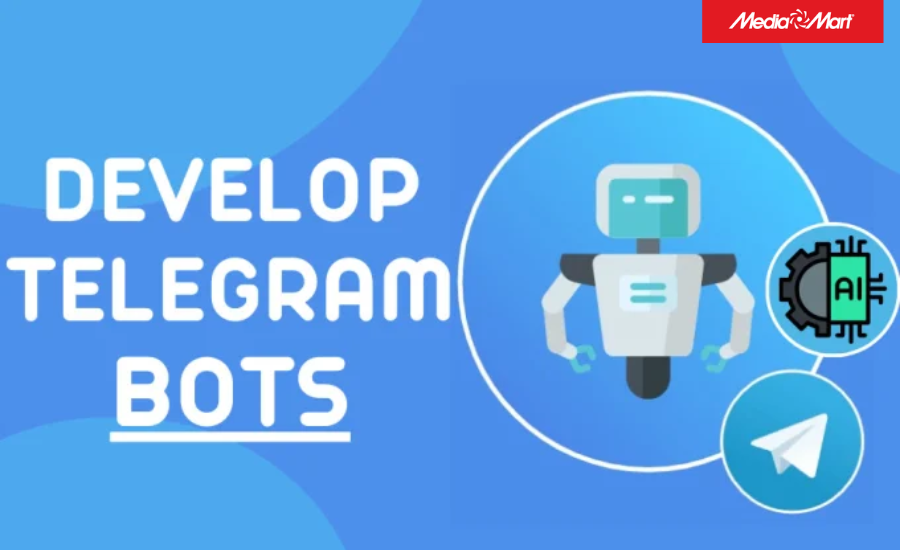-
 Tivi, Loa - Dàn Âm Thanh
Tivi, Loa - Dàn Âm Thanh
-
 Điều hòa nhiệt độ
Điều hòa nhiệt độ
-
 Tủ lạnh, Tủ đông, Tủ mát
Tủ lạnh, Tủ đông, Tủ mát
-
 Máy giặt, Máy sấy quần áo
Máy giặt, Máy sấy quần áo
-
 Sưởi, Quạt mát các loại
Sưởi, Quạt mát các loại
-
 Lò vi sóng, Nồi chiên
Lò vi sóng, Nồi chiên
-
 Máy lọc nước, Máy rửa bát
Máy lọc nước, Máy rửa bát
-
 Lọc không khí, Hút bụi
Lọc không khí, Hút bụi
-
 Đồ bếp, Nồi cơm, Bếp điện
Đồ bếp, Nồi cơm, Bếp điện
-
 Máy xay, ép, pha chế
Máy xay, ép, pha chế
-
 Gia dụng, dụng cụ
Gia dụng, dụng cụ
-
 Laptop, Laptop AI
Laptop, Laptop AI
-
 Điện thoại, máy tính bảng
Điện thoại, máy tính bảng
-
 PC, Màn hình, Máy in
PC, Màn hình, Máy in
-
 Phụ kiện - SP Thông Minh
Phụ kiện - SP Thông Minh
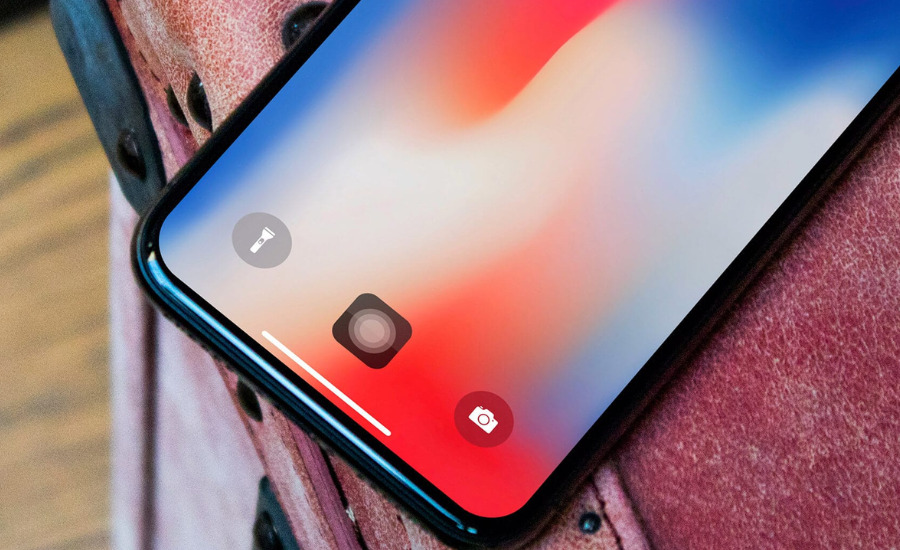
Nút home ảo iPhone bị lỗi - Nguyên nhân, cách khắc phục
Biên tập bởi: Trương Vân Anh
- Cập nhật ngày 17/04/2023 17:16
Nút home ảo là một tính năng hữu ích và đặc biệt dành riêng cho dòng iPhone, iPad. Vậy nhưng, đôi khi nút home ảo có thể xảy ra một số lỗi như liệt, không di chuyển được … Nếu bạn cũng gặp phải tình trạng tương tự thì hãy tham khảo bài viết dưới đây để biết nguyên nhân và cách khắc phục hiệu quả nhé!
1.
Khởi động lại iPhone - cách sửa nút home ảo bị lỗi hiệu quả
iPhone sử dụng quá lâu nên rất dễ xảy ra một số trục trặc do xung đột phần mềm. Khi này người dùng sẽ gặp phải tình trạng iPhone bị giật, đơ màn hình hay nút home ảo không thể di chuyển được.
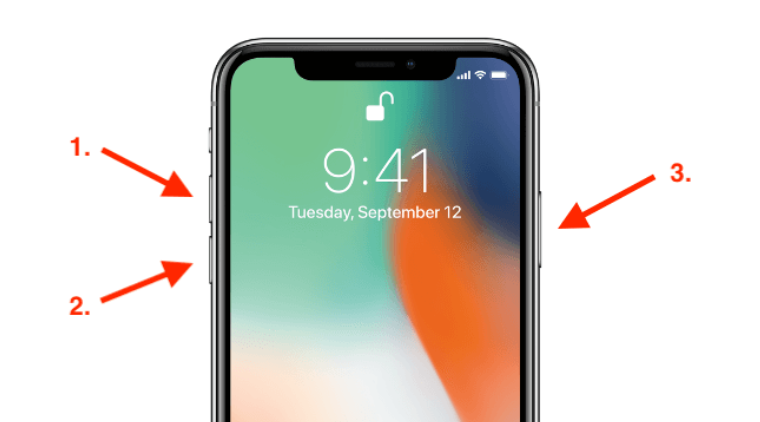
Để khắc phục tình trạng này, bạn có thể thử khởi động lại iPhone theo hướng dẫn sau:
Cách 1: Mở Cài đặt > chọn Cài đặt chung > kéo xuống dưới và Tắt máy > Trượt để tắt nguồn
Cách 2: Nhấn giữ nút Side ở cạnh phải ( hoặc nhấn giữ đồng thời nút tăng giảm âm lượng và nút Side với iPhone không có nút Home cứng) khoảng 30 giây cho tới khi màn hình hiển thị Thanh trượt tắt nguồn > trượt sang phải và đợi máy tự động tắt
2.
Cập nhật hệ điều hành
Một nguyên nhân khác khiến cho nút Home ảo trên iPhone bị lỗi giật, lag hoặc không sử dụng được là do phiên bản hệ điều hành chưa tương thích. Do vậy, bạn cần cập nhật lên bản hệ điều hành mới để khắc phục lỗi này
Các bước thực hiện như sau:
Bước 1: mở Cài đặt > chọn Cài đặt chung
Bước 2: chọn mục Cập nhật phần mềm > chọn tiếp Cập nhật phần mềm > chọn tiếp Tải về bản cập nhật iOS
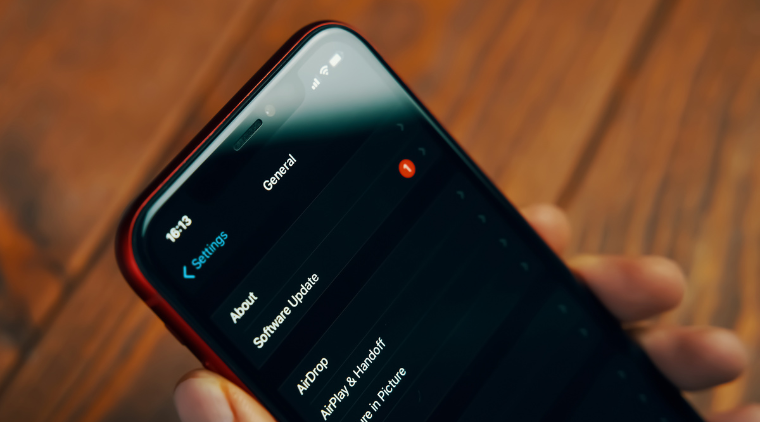
Một lưu ý nhỏ khi tiến hành cập nhật hệ điều hành là iPhone của bạn cần được kết nối mạng ổn định và sạc đầy pin.
3.
Khôi phục cài đặt gốc cho iPhone
Nếu như áp dụng hai cách trên không thấy hiệu quả, bạn hãy thử thực hiện thủ thuật Khôi phục cài đặt gốc cho iPhone. Cách này sẽ đưa điện thoại về trạng thái mặc định ban đầu như lúc mới mua iPhone.
Bước 1: Mở Cài đặt > chọn mục Cài đặt chung
Bước 2: Chọn mục Đặt lại > chọn tiếp Xóa tất cả nội dung và cài đặt
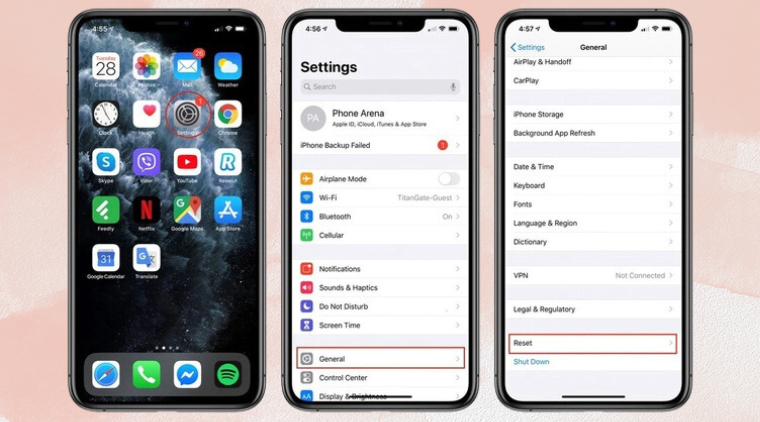
4.
Sửa chữa tại các cửa hàng, trung tâm bảo hành
Trong trường hợp bạn đã thử các cách khắc phục trên tại nhà mà không hiệu quả, hãy mang ngay điện thoại tới các trung tâm bảo hành, sửa chữa uy tín để được kiểm tra và sửa chữa ngay. Đây có thể do các lỗi liên quan tới phần cứng trên iPhone gây ra.

Như vậy bài viết trên đây của Mediamart đã chia sẻ tới bạn 4 nguyên nhân và cách khắc phục khi nút Home ảo iPhone bị lỗi. Hy vọng sẽ giúp bạn có thể biết cách xử lý hiệu quả nếu như iPhone của bạn gặp phải tình trạng tương tự. Cảm ơn bạn đã theo dõi bài viết